كيفية إنشاء صور بالذكاء الاصطناعي (خمس طرق سهلة في 2024)
نشرت: 2024-04-30الأصول الإبداعية مهمة، حتى في عصر الذكاء الاصطناعي. وطالما أنها ذات جودة عالية وتتواصل بشكل جيد (بالنسبة لحالتها)، فإن الصور التي يتم التقاطها باستخدام الذكاء الاصطناعي يمكن أن تكون بنفس فعالية التصوير الفوتوغرافي الاحترافي والتصميم الجرافيكي. ولكن ربما يكون لديك السؤال العالق حول كيفية القيام بذلك . لقد أنشأنا دليلاً يوضح كيفية استخدام خمسة مولدات صور مختلفة تمامًا تعمل بالذكاء الاصطناعي والتي يمكنك استخدامها لمساعدتك في إنشاء صور الذكاء الاصطناعي بنفسك.
- 1 دليل خطوة بخطوة: 5 طرق سهلة لإنشاء صور الذكاء الاصطناعي
- 1.1 1. تعبئة Adobe Photoshop التوليدية: صياغة مركبات الذكاء الاصطناعي التفصيلية
- 1.2 2. Divi AI Image Generator: تبسيط الرسومات لتصميم الويب
- 1.3 3. استخدام ChatGPT Plus مع Dalle-3: إنشاء صور مبسطة بالذكاء الاصطناعي
- 1.4 4. أداة Google Gemini المجانية: صور AI عالية الجودة دون أي تكلفة
- 1.5 5. Microsoft Copilot: فن الذكاء الاصطناعي متعدد الاستخدامات مع إمكانية الوصول المجاني
- 2 كيفية اختيار أفضل مولد صور يعمل بالذكاء الاصطناعي لاحتياجاتك
دليل خطوة بخطوة: 5 طرق سهلة لإنشاء صور الذكاء الاصطناعي
يتم إصدار نماذج جديدة للذكاء الاصطناعي كل أسبوع، مما يعني أن طرق إنشاء صور فريدة باستخدام الذكاء الاصطناعي أصبحت أكثر انتشارًا. لقد اخترنا ثلاث طرق مختلفة جدًا ولكنها فعالة لإنشاء الصور باستخدام الذكاء الاصطناعي. هم يستعملون:
- أدوبي فوتوشوب التعبئة التوليدية
- توليد الصور من Divi AI
- برنامج إنشاء الصور Dalle-3 من ChatGPT Plus
- جوجل الجوزاء مولد الصور
- صانع ومحرر الصور التابع لـ Microsoft Copilots
وإليك خطوة بخطوة بسيطة لكل من هذه الأدوات. وبعد ذلك، سوف نشارككم بعض آرائنا حول ما يجب عليكم تجربته.
1. تعبئة Adobe Photoshop التوليدية: صياغة مركبات الذكاء الاصطناعي التفصيلية
لقد اختبرنا العديد من مولدات الصور المدعومة بالذكاء الاصطناعي، ويعد استخدام الذكاء الاصطناعي التوليدي في Photoshop أحد أفضل الطرق. يمنح Photoshop، المدعوم من Adobe Firefly، للمستخدمين قدرًا كبيرًا من التحكم في ما يقومون بإنشائه باستخدام ميزات الذكاء الاصطناعي المتقدمة. بالإضافة إلى ذلك، يمكن لأولئك الذين يتمتعون بمهارات Photoshop القياسية إنشاء المزيد من الصور المخصصة. بشكل عام، إنه حل رائع لأولئك الذين لديهم اشتراك نشط في Adobe ولديهم الكثير من الأفكار.
في هذا المثال، سنوضح لك كيفية استخدام ميزة التعبئة التوليدية من Adobe لإنشاء صور AI في Photoshop.
أولاً، سنبدأ بلوحة قماشية فارغة. اختر أبعاد الصورة واضبط الخلفية على شفافة.
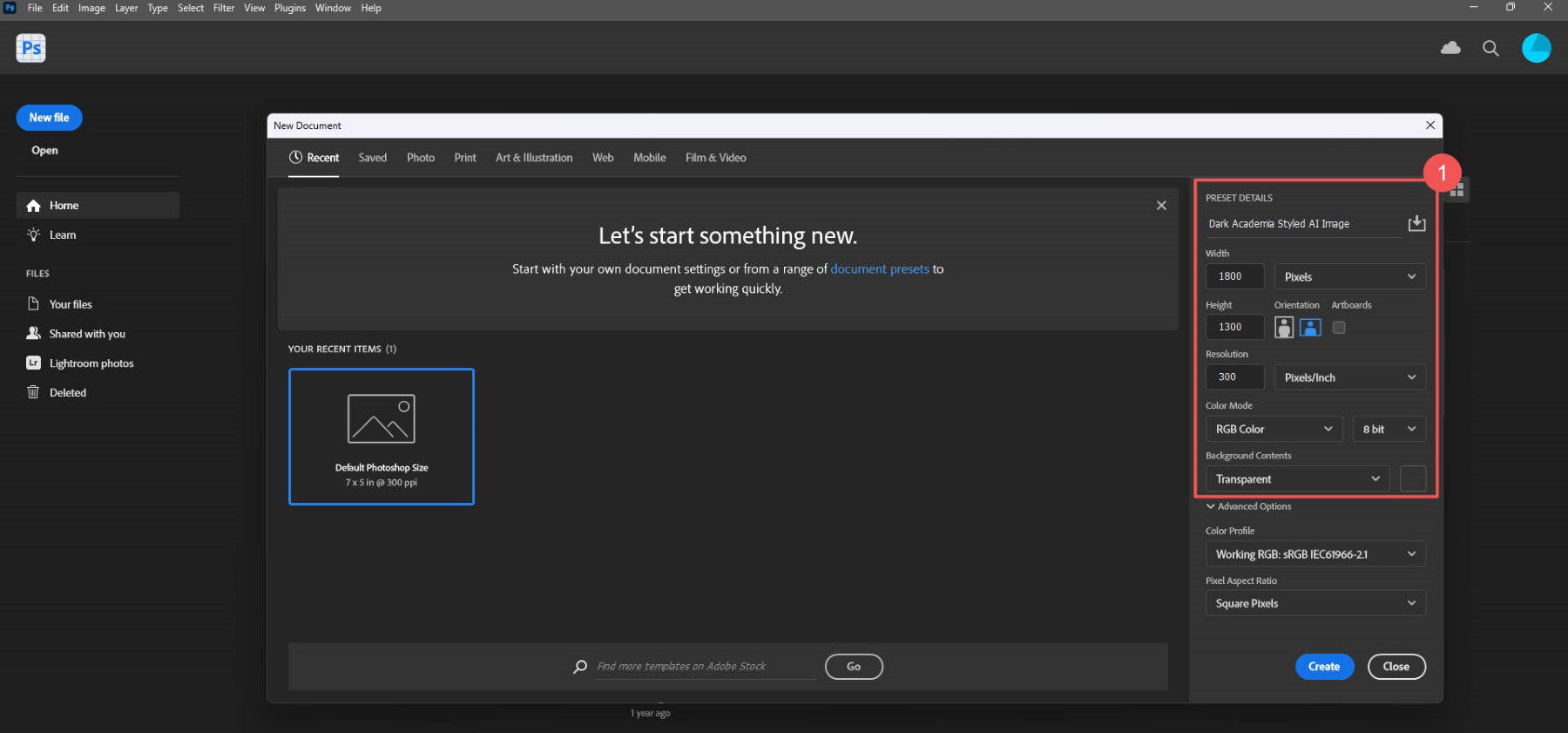
بعد ذلك، سنبدأ في استخدام التعبئة التوليدية عبر الصورة. نريد أن نبدأ بخلفية الصورة. مهما كان تصورك، يمكنك تقسيمه إلى أي عدد تريده من القطع. سأقوم بإنشاء صورة مستوحاة من "مكتبة الأكاديمية المظلمة" تحتوي على مكتب ورفوف كتب وكرسي بذراعين. سأستخدم مطالبات تعبئة توليدية منفصلة لإنشاء كل منها.
أولا، المكتب. باستخدام " أداة التحديد المستطيل "، حدد الثلث السفلي من الصورة للكشف عن شريط خيارات التعبئة التوليدية.

اكتب مطالبة ثم انقر فوق " إنشاء ". سيؤدي هذا إلى إنشاء ثلاثة (3) أشكال مختلفة لتختار من بينها. إذا لم يكن أي منها يناسب احتياجاتك، فيمكنك إعادة إنشاء المطالبة أو تغييرها.
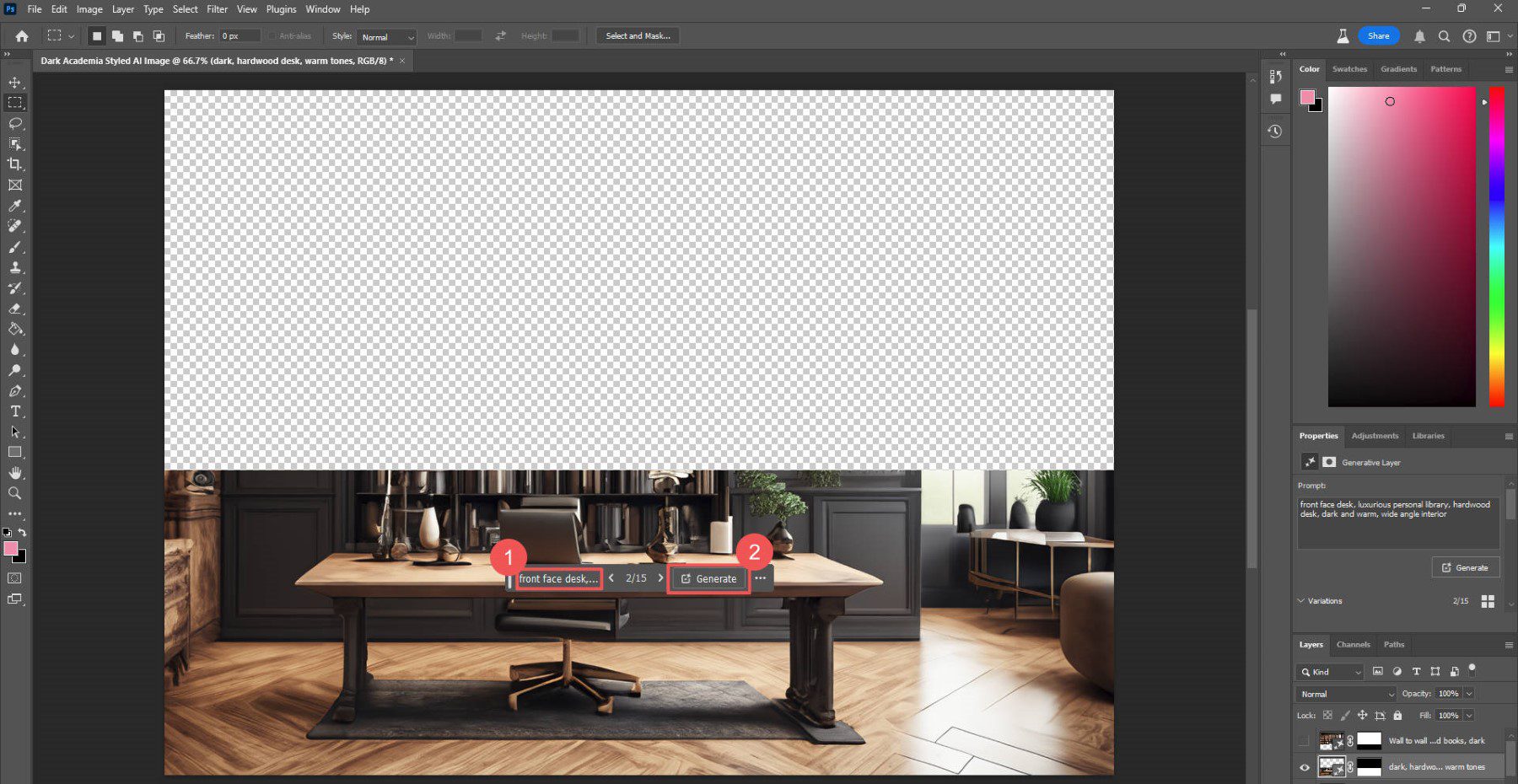
الاستخدام الفوري: مكتب أمامي، مكتبة شخصية فاخرة، مكتب من الخشب الصلب، تصميم داخلي داكن ودافئ، ذو زاوية واسعة
الآن سنقوم بإضافة بعض أرفف الكتب. حدد الثلثين العلويين من الصورة وأضف مطالبة، باتباع نفس الخطوات.
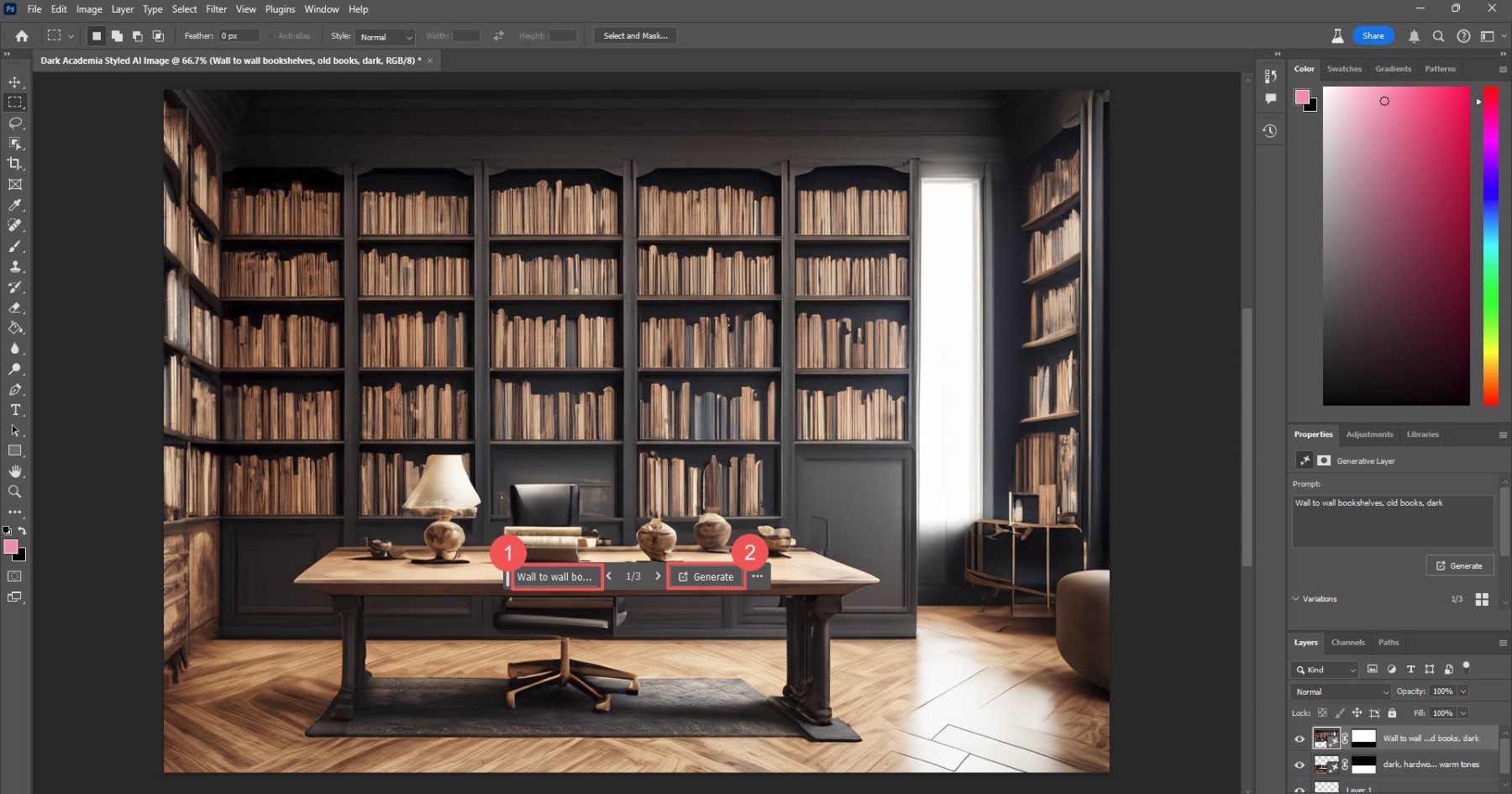
الاستخدام الفوري: أرفف الكتب من الجدار إلى الجدار، والكتب القديمة، داكنة
وأخيرًا، كرسي جلدي جميل بذراعين على الجانب.
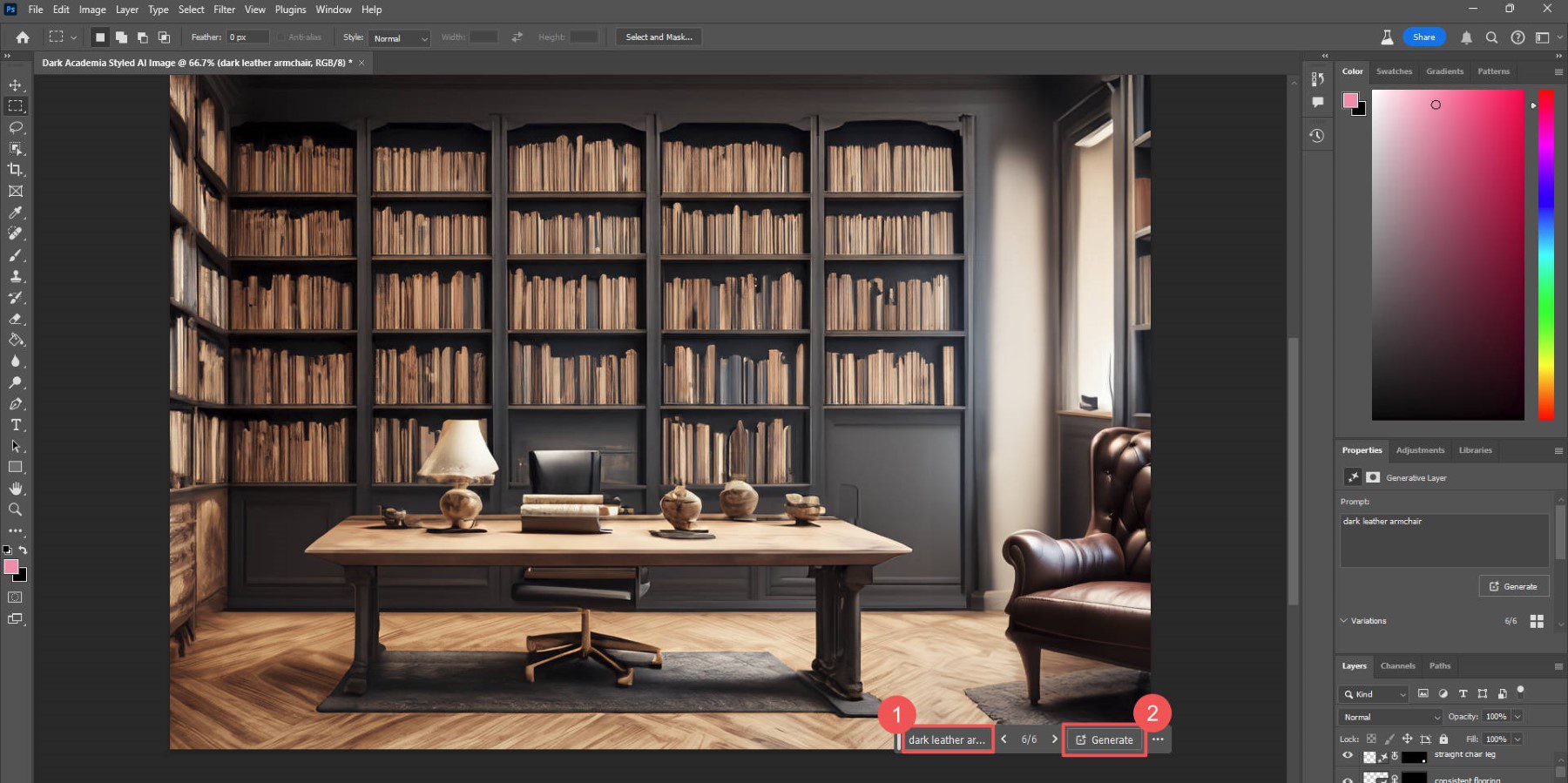
الاستخدام الفوري: كرسي بذراعين من الجلد الداكن
يمكننا أن نفعل المزيد. إليك منتج نصف نهائي يحتوي على المزيد من العناصر المضافة إلى المكتب، وتم إصلاح التناقضات، والمزيد - كل ذلك مصنوع باستخدام الذكاء الاصطناعي.

الآن، نحن لسنا متوهمين أن هذه صورة مثالية. لا يزال هناك الكثير مما يتعين القيام به لتحقيق ذلك، ولكن من الرائع أن نرى ما يمكن أن يفعله Photoshop AI. يمكنك الذهاب إلى أبعد من ذلك (ويجب عليك) باستخدام أدوات تحرير الصور ومعالجتها الشاملة في Photoshop لجعلها أكثر تماسكًا. لكننا وصلنا إلى حد كبير من خلال مطالبات التعبئة بالذكاء الاصطناعي.
لمزيد من التفاصيل، راجع دليلنا الكامل لاستخدام Photoshop AI Geneativefill وبرنامجنا التعليمي حول كيفية إنشاء فن الذكاء الاصطناعي باستخدام FireFly.
احصل على Photoshop AI
2. Divi AI Image Generator: تبسيط الرسومات لتصميم الويب
Divi AI هو مساعد الذكاء الاصطناعي لتصميم الويب وهو مدمج في Divi، أداة إنشاء الصفحات والموضوعات الشهيرة في WordPress. باستخدامه، يمكنك إنشاء تخطيطات صفحة كاملة ومحتوى نصي ورمز وصور والمزيد باستخدام قوة الذكاء الاصطناعي لإنشاء موقع الويب الخاص بك بالكامل. إحدى ميزاته البارزة هي Divi AI Image Generator.
ما يعجبنا في استخدام Divi AI لإنشاء الصور هو مكان وضعه في سير عمل إنشاء موقع الويب. إن الأداة التي يتم توفيرها في الوقت المناسب هي دائمًا أفضل من الأداة المنفصلة وغير المتصلة. إذا قمت بإنشاء مواقع ويب لنفسك أو للآخرين، فأنت تعرف عدد الأدوات التي اعتمدت عليها غالبًا لإنجاز المهمة. تعمل Divi AI على تقليل عدد الأدوات التي تحتاجها وتوفر لك كل ما تحتاجه تقريبًا في محررها المرئي.
تتميز Divi AI بالمرونة الكبيرة عندما يتعلق الأمر بإنشاء الصور وتحريرها. سنوضح لك كيفية إنشاء صورة جديدة من الصفر، ولكن هناك المزيد تحت الغطاء لأولئك الذين يختارون استخدام Divi AI.
باستخدام منشئ Divi المرئي، يمكنك إضافة وحدة صورة (أو استخدام وحدة موجودة من قالب تم إنشاؤه مسبقًا) إلى أي صفحة WordPress. في لوحة إعدادات وحدة الصورة، انقر فوق أيقونة " AI " ثم "إنشاء باستخدام الذكاء الاصطناعي ".
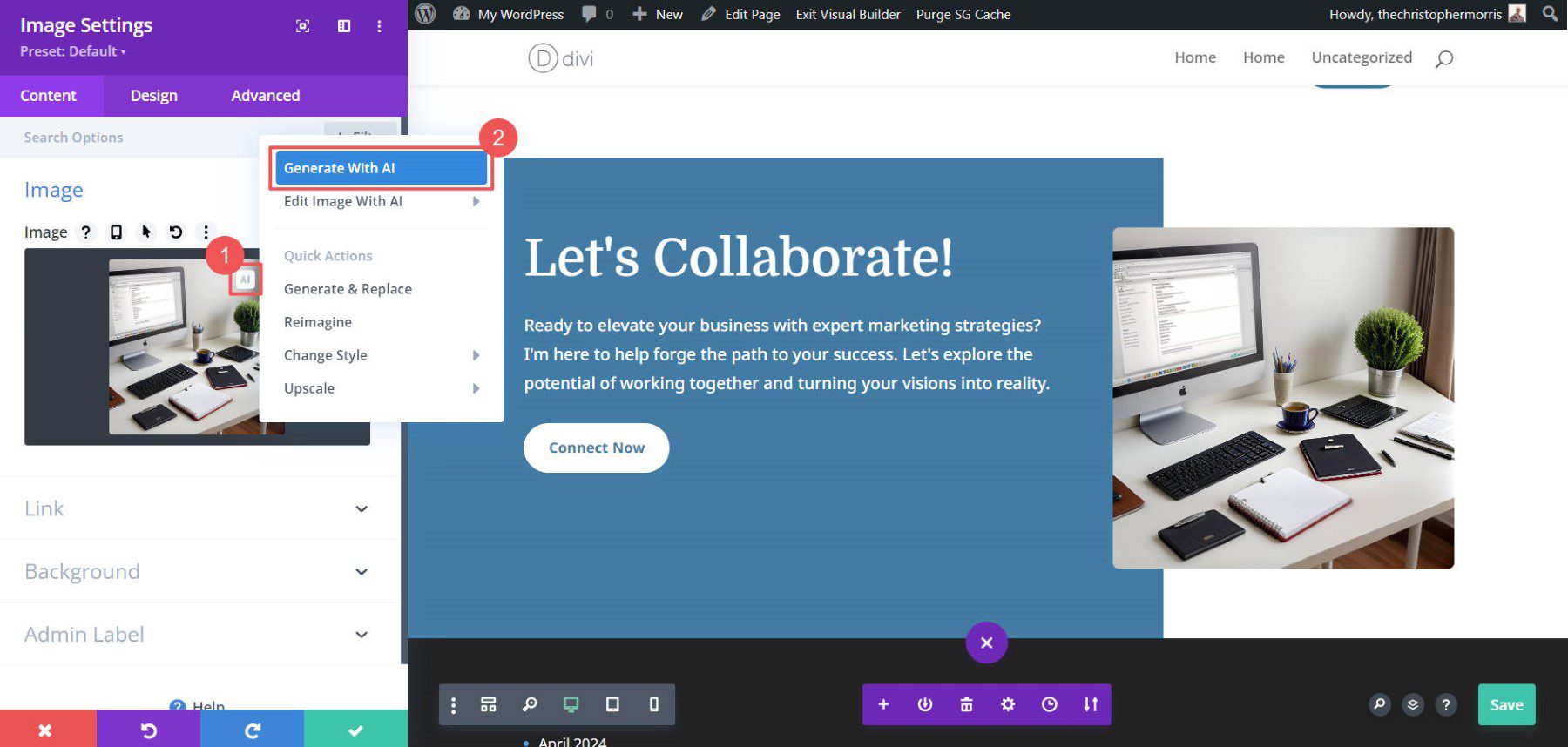
مرة أخرى، نحن بحاجة إلى فكرة سريعة للبدء. في هذا المثال، نقوم بإنشاء صور لوكالة تسويق محلية تساعد شركات خدمات الأسقف والمزاريب. اكتب المطالبة الخاصة بك وتأكد من تكوين الإعدادات الإضافية.
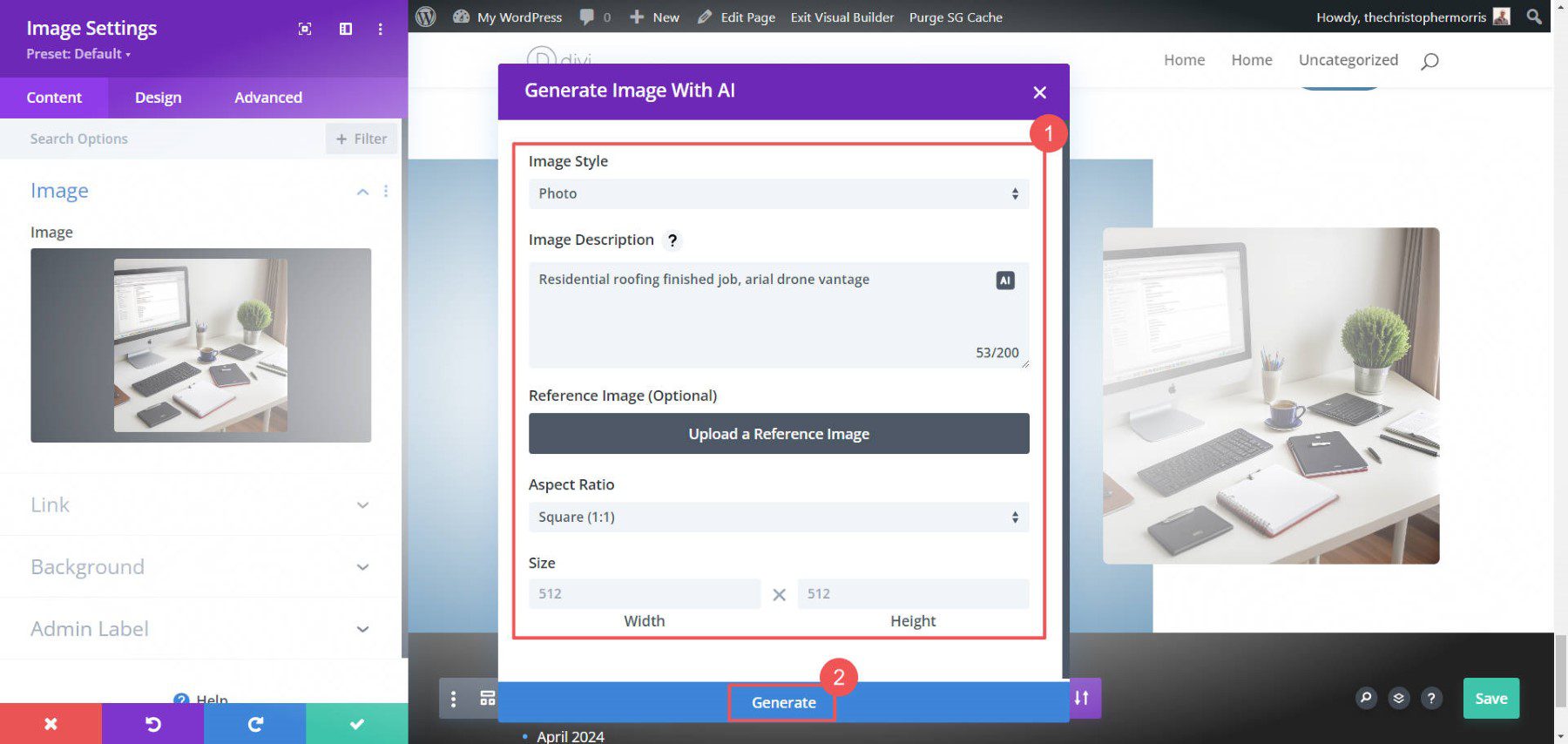
الاستخدام الفوري: تم الانتهاء من عمل أسقف المنازل، وميزة الطائرة بدون طيار
سيقوم Divi AI بإنشاء أربع (4) صور للاختيار من بينها. إذا كانت هناك صورة أعجبتك، فانقر عليها ثم انقر فوق " استخدام هذه الصورة ".

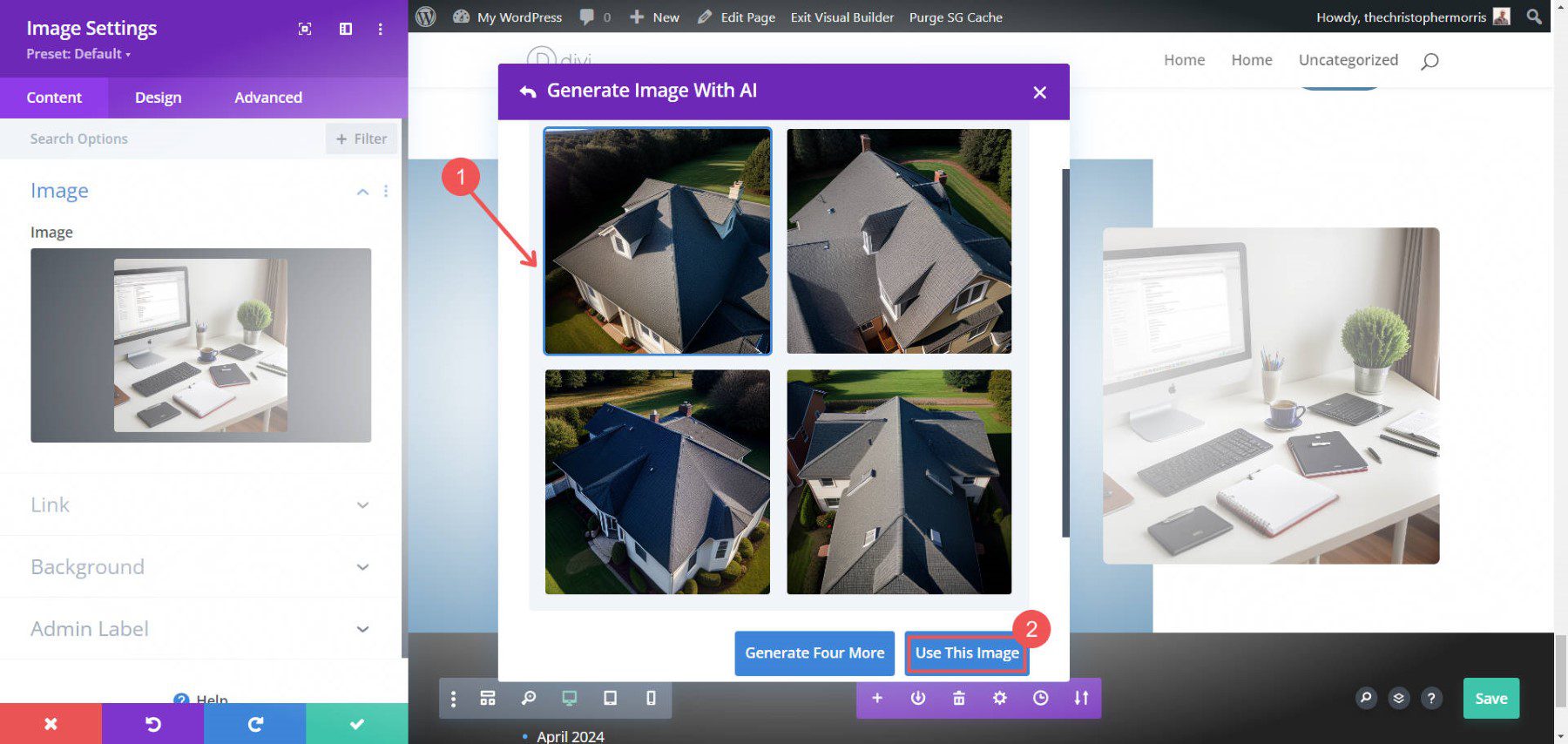
يمكنك أيضًا إنشاء أربع صور أخرى. إذا أعجبتك إحدى الصور، فيمكنك اختيار تحريرها باستخدام الذكاء الاصطناعي باستخدام أدوات التحرير الخاصة بـ Divi. باستخدام خيار " تحرير الصورة باستخدام الذكاء الاصطناعي " في Divi AI، يمكن للمستخدمين إضافة ضربة فرشاة وإعطاء مطالبة تعبئة منظمة بالذكاء الاصطناعي لإجراء تغيير محدد. سيؤدي " إنشاء صورة معدلة " إلى إنشاء أربع صور بناءً على قواعد تعديل الصور الخاصة بك.
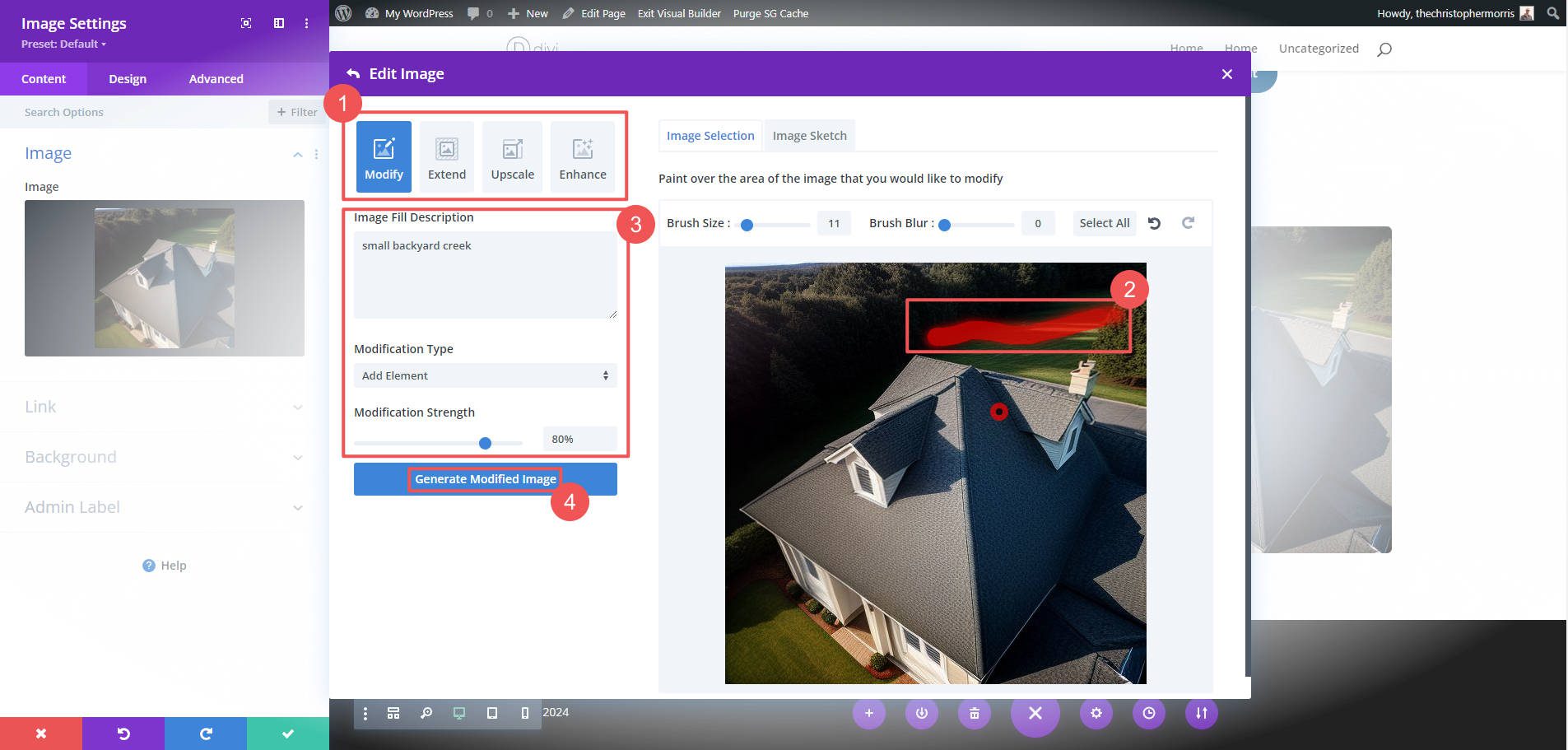
الاستخدام الفوري: جدول صغير في الفناء الخلفي (مع اختيار الفرشاة)
يؤدي إنشاء الصور في أداة إنشاء مواقع الويب إلى توفير الوقت. يأخذ Divi AI خطوة أخرى إلى الأمام من خلال السماح بتعديلات الذكاء الاصطناعي التفصيلية في نفس العملية. Divi AI هي أفضل طريقة لاستخدام الذكاء الاصطناعي في WordPress إذا كنت تقوم بإنشاء مواقع ويب لكسب لقمة العيش.
تعرف على المزيد حول المطالبة بإنشاء الصور باستخدام Divi AI.
احصل على ديفي AI
3. استخدام ChatGPT Plus مع Dalle-3: إنشاء صور مبسطة بالذكاء الاصطناعي
إذا كنت قد استخدمت ChatGPT، فأنت تعرف مدى سهولة التفاعل معه. إن استخدام قدرات إنشاء الصور في ChatGPT Plus مع Dalle-3 ليس استثناءً. في الواقع، الطريقة التي تستخدمها بها هي نفسها مثل أي مطالبة نصية أخرى باستخدام ChatGPT أو أدوات تحويل النص إلى صورة مشابهة تعمل بالذكاء الاصطناعي.
تأكد من أن لديك حساب Plus ومن تحديد نموذج GPT 4 الخاص بـ ChatGPT. أصبح هذا الآن اختيارًا متعدد النماذج يتضمن GPT 4 وDalle-3 والتحليل (مترجم الكود سابقًا) والقدرة على تصفح مواقع الويب. اكتب مطالبتك. تأكد من أن تكون محددًا ولكن مختصرًا في مطالبتك لإنشاء الصور التي تتوافق بشكل وثيق مع نواياك.

سيقوم Dalle-3 بإنشاء نسخة واحدة من الصورة. عند الانتهاء، يمكنك إما المحاولة مرة أخرى باستخدام مطالبة معدلة أو تحرير الصورة (بالنقر فوق الصورة ثم النقر فوق الخيار " تحديد ").
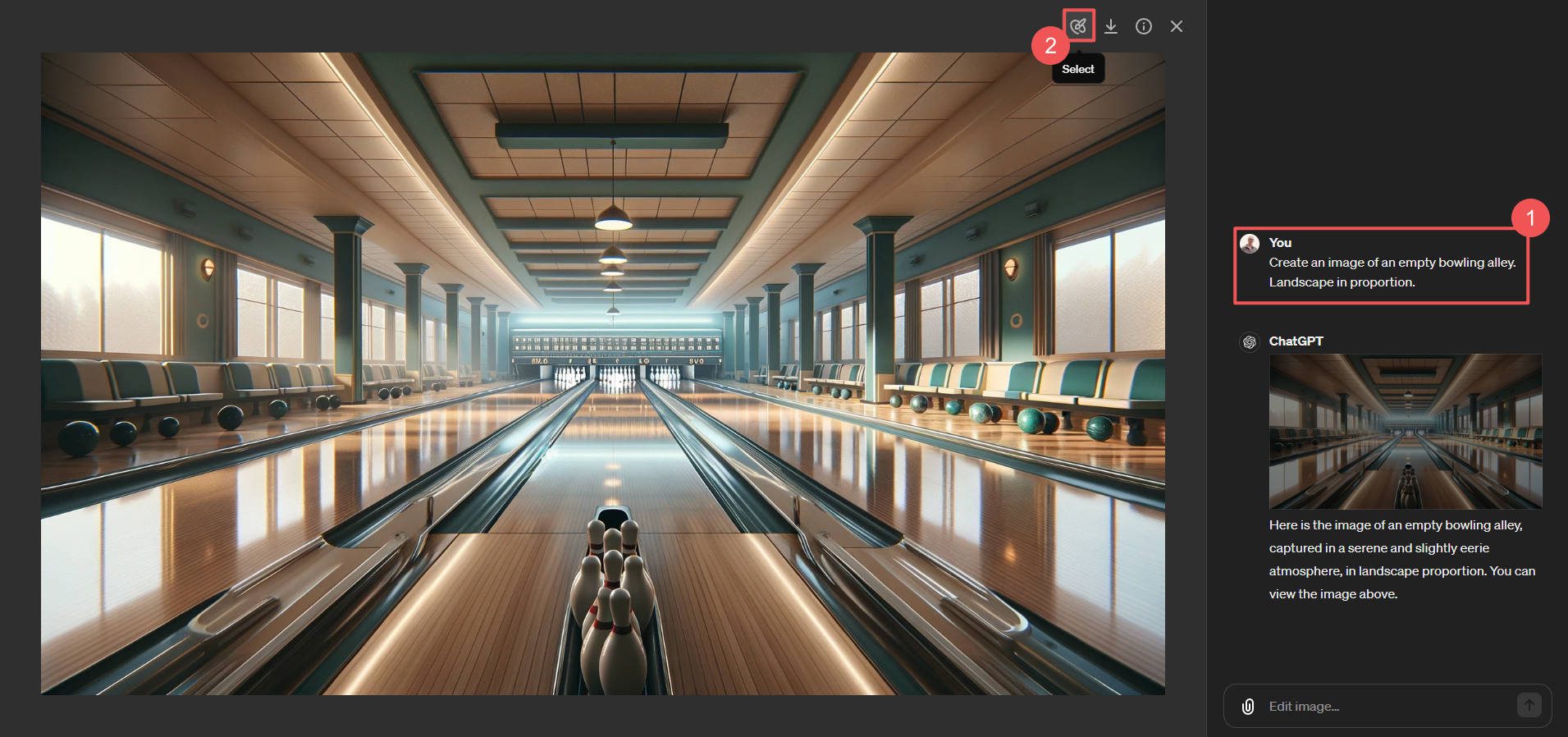
الموجه المستخدم: قم بإنشاء صورة لصالة بولينج فارغة. المناظر الطبيعية بما يتناسب.
التحرير سهل من هنا. استخدم الفرشاة لتحديد المكان الذي تريد إجراء التعديلات فيه. ثم قم بإعطاء ChatGPT Plus مطالبتك بالتحرير. فيما يلي مثال على التغييرات التي تم إجراؤها على الصورة.

الاستخدام الفوري: قم بإزالة كرات البولينج العشوائية من الأرض (مع التحديد)
يقوم ChatGPT بإنشاء صورة واحدة في كل مرة (بدلاً من أربع صور مثل Divi AI)، مما يعني أنك قد تضطر إلى استخدامها كثيرًا للحصول على الصورة المطلوبة. كما أن لديها حدودًا للمعدل في كتل مدتها 3 ساعات، والتي يسهل الوصول إليها عند إنشاء الصور.
للمساعدة في إنشاء أفضل الصور، من المفيد فهم كيفية إنشاء المطالبات المثالية. تحقق من هذه المولدات السريعة إذا كنت بحاجة إلى مساعدة.
احصل على ChatGPT
4. أداة Google Gemini المجانية: صور AI عالية الجودة دون أي تكلفة
يمتلك Google Gemini إصدارًا مدفوعًا (Ultra) يتمتع بقدرات أكبر، لكن نسخته المجانية تتمتع بقدرات كبيرة وتتضمن إمكانية إنشاء صور مجانية باستخدام الذكاء الاصطناعي. إنه سهل الاستخدام للغاية، ونحن نحب النتائج. لاستخدام إنشاء الصور المجاني من Gemini، قم بتسجيل الدخول إلى Gemini باستخدام حساب Google وابدأ محادثة جديدة. اكتب المطالبة الخاصة بك، وتأكد من تحديد أنك تريد إنشاء صورة.

سوف تنتج شركة Gemini أربع (4) صور تتوافق مع مطالبتك. ما عليك سوى التمرير فوق الصورة والنقر على أيقونة التنزيل لحفظها على جهازك.
احصل على الجوزاء
5. Microsoft Copilot: فن الذكاء الاصطناعي متعدد الاستخدامات مع إمكانية الوصول المجاني
يقوم Copilot بإنشاء صور تشبه إلى حد كبير الجوزاء. ومع ذلك، فهو يستخدم تقنيات OpenAI بدلاً من نماذج Gemini من Google. لقد وجدت أن برنامج Copilot من Microsoft يميل نحو المزيد من الرسومات الكارتونية مقارنة بالأنظمة الأساسية الأخرى، لذا ستحتاج إلى التأكد من أن مطالباتك تتضمن تفضيلات النمط. بخلاف ذلك، فهي طريقة رائعة لصنع فن الذكاء الاصطناعي.
للبدء، افتح برنامج Copilot من سطح مكتب Windows لديك (أو نقاط وصول Copilot الأخرى). كما هو الحال مع أي روبوت دردشة آخر يعمل بالذكاء الاصطناعي، قم بإعطاء Copilot مطالبتك. كن محددًا ولكن مختصرًا بشأن متطلباتك. يستخدم Copilot بعد ذلك Dalle-3 لإنشاء أربعة (4) إصدارات من الصورة المطلوبة.
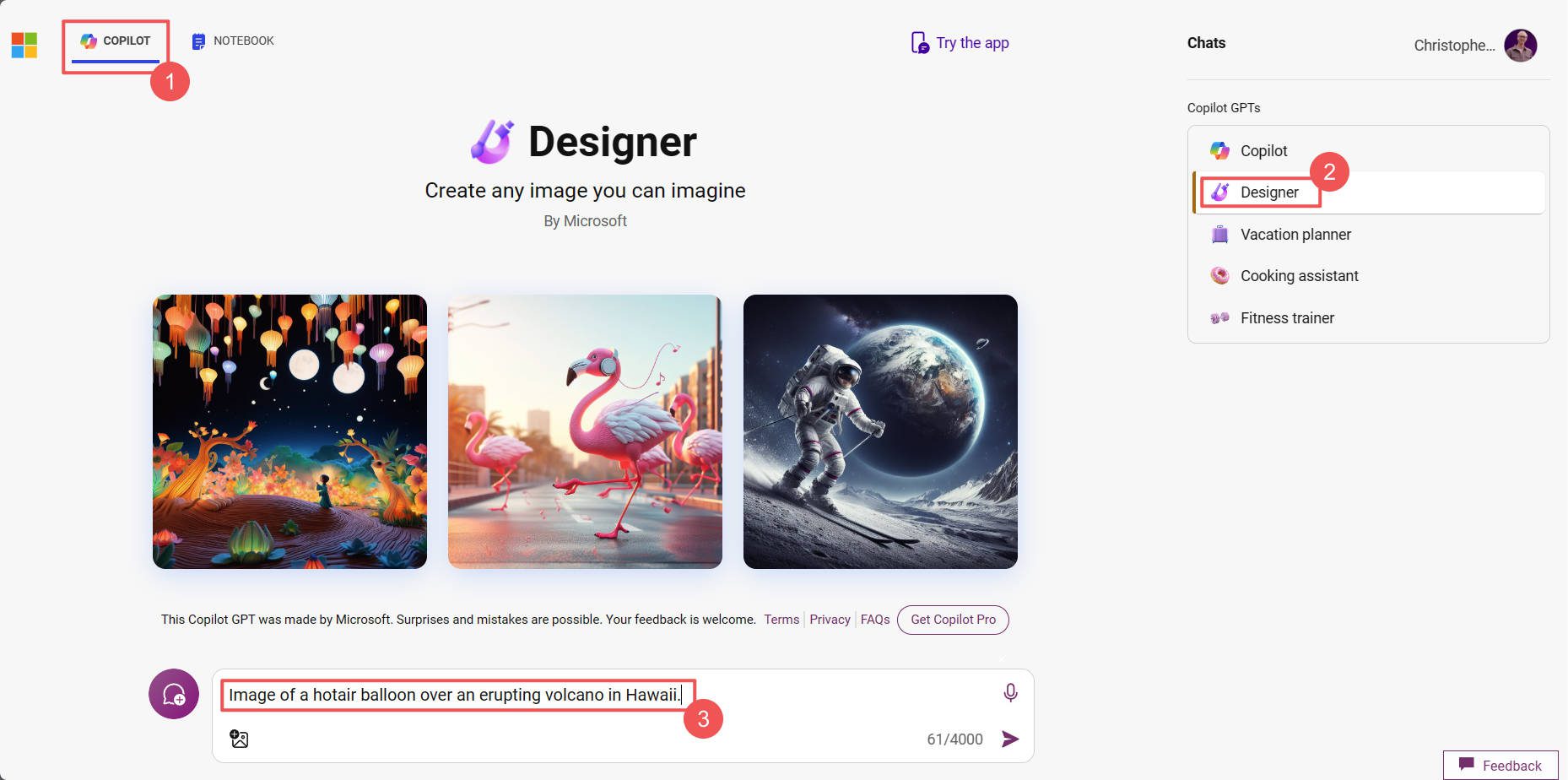
الاستخدام الفوري: صورة منطاد الهواء الساخن فوق بركان ثائر في هاواي.
سيؤدي النقر على صورة واحدة، ثم أيقونة الخيارات ثلاثية النقاط، و" التحرير في المصمم " إلى فتح الصورة في مصمم مساعد الطيار في Bing. هنا، يمكنك تنزيل الصورة أو تخصيصها. بدلاً من الانتقال إلى برنامج Designer، يمكنك إعادة مطالبة Copilot أو استخدام إجراء سريع لإعادة تصميم الصورة.
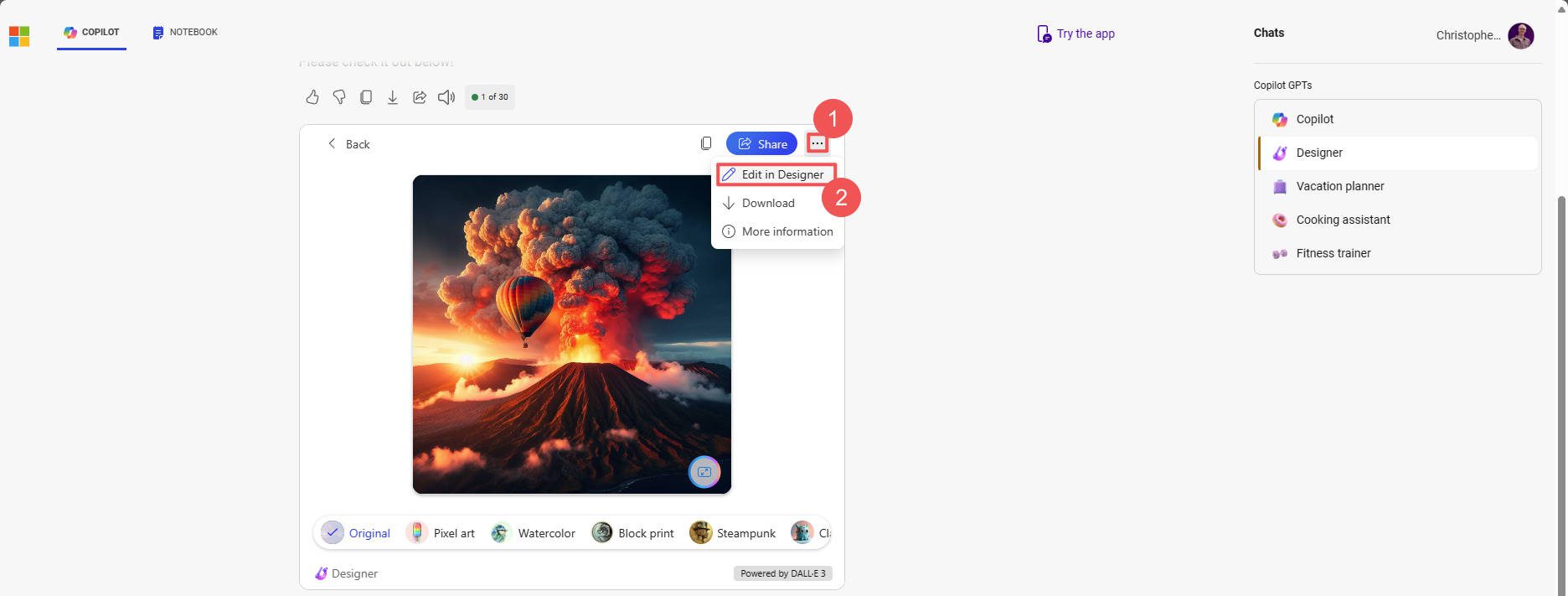
يتيح لك برنامج Designer إزالة الخلفيات والتعبئة العامة وطمس الخلفيات. كما يحتوي أيضًا على فلاتر وتعديلات وميزات أخرى تتوقعها من بديل Canva.
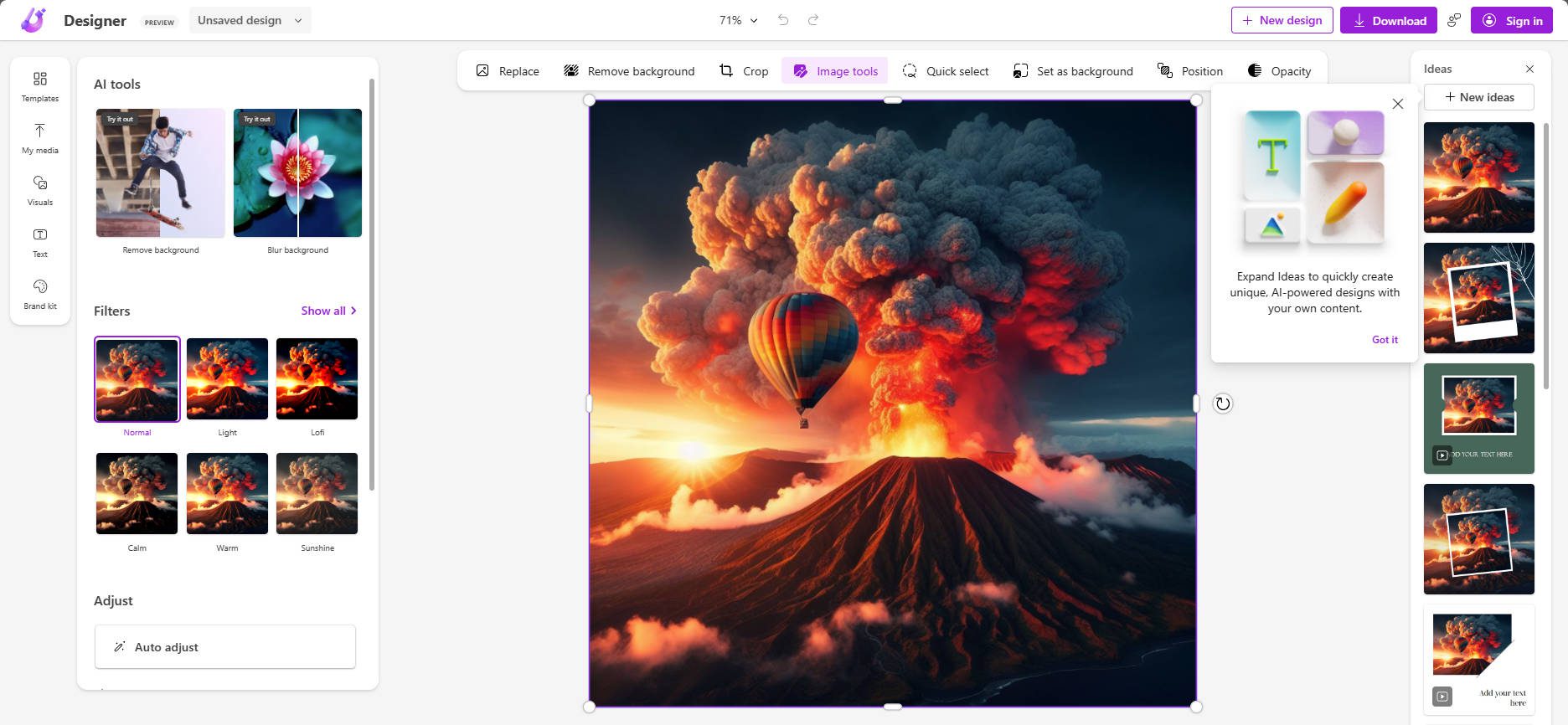
أشك في أن ميزات التحرير هذه ستكون مجانية إلى الأبد، لذلك بمجرد استقرارها، ابحث عن Microsoft Designer للانتقال إلى النموذج المدفوع. ولكن استخدمه لإنشاء صور خيالية مجانًا قدر الإمكان!
بالنسبة لأولئك الذين لديهم اشتراك Microsoft 365، يمكنك استخدام Copilot لإنشاء الصور وتعزيز الإنتاجية داخل العديد من تطبيقات Microsoft.
احصل على مساعد الطيار من مايكروسوفت
كيفية اختيار أفضل مولد صور يعمل بالذكاء الاصطناعي يناسب احتياجاتك
مع توفر العديد من مولدات الصور المدعومة بالذكاء الاصطناعي، قد يكون اختيار المولد المثالي أمرًا مرهقًا. لكن لا تخف! تعتمد الأداة المثالية على أهدافك المحددة وسير العمل. فيما يلي تفاصيل لمساعدتك في العثور على ما يناسبك:
- مصممو الجرافيك : إذا كنت ترغب في التحكم الدقيق في كل جانب من جوانب عملية إنشاء الصور، فقد تكون أداة Adobe Geneativefill هي أفضل رهان لك. يتيح لك تصميم صورتك بدقة قطعة قطعة ثم استخدام أدوات Adobe القياسية لنقل كل صورة إلى المستوى التالي.
- منشئو مواقع الويب : يدمج Divi AI إنشاء الصور مع أفضل سير عمل لبناء مواقع الويب لـ WordPress. يعد هذا مثاليًا لمصممي الويب الذين يرغبون في إنشاء رسومات سريعة دون التبديل بين الأدوات.
- مستخدمو ChatGPT المتميزون : إذا كنت بالفعل أحد مستخدمي ChatGPT المتميزين، فإن استخدام Dalle-3 من خلال ChatGPT Plus يبدو وكأنه خيار طبيعي. الواجهة المألوفة والمطالبات البسيطة تجعل استخدامه سهلاً، كما أن تحرير الصور الخاص به قوي أيضًا.
- أولئك الذين يحتاجون إلى صور سريعة ومجانية : هل تحتاج إلى صور عالية الجودة دون إنفاق الكثير من المال؟ يوفر الإصدار المجاني من Google Gemini تجربة سهلة الاستخدام مع نتائج جيدة.
- مديرو الوسائط الاجتماعية : قد يكون Microsoft Copilot هو الحل إذا كنت تعمل بشكل متكرر مع رسومات الوسائط الاجتماعية. تعد قدرته على جلب الصور إلى برنامج Designer طريقة رائعة لإنشاء رسومات للمنشورات باستخدام أداة تصميم الذكاء الاصطناعي.
وبطبيعة الحال، هناك المئات من الخيارات الأخرى للاختيار من بينها. أصبح إنشاء الصور وتحريرها باستخدام الذكاء الاصطناعي أكثر شيوعًا. إذا كنت تريد البحث عن المزيد من الخيارات الرائعة، فقم بإلقاء نظرة على قائمتنا لأفضل المولدات الفنية للذكاء الاصطناعي.
وإذا كنت تريد المزيد من أدوات تحرير الصور بالذكاء الاصطناعي، فاطلع على محسنات الصور ومحسنات الصور هذه.
يعد الذكاء الاصطناعي أيضًا رائعًا في الكتابة، لذا ابحث عن كتاب الذكاء الاصطناعي الموصى بهم.
صورة مميزة بواسطة KatePilko / Shutterstock.com
